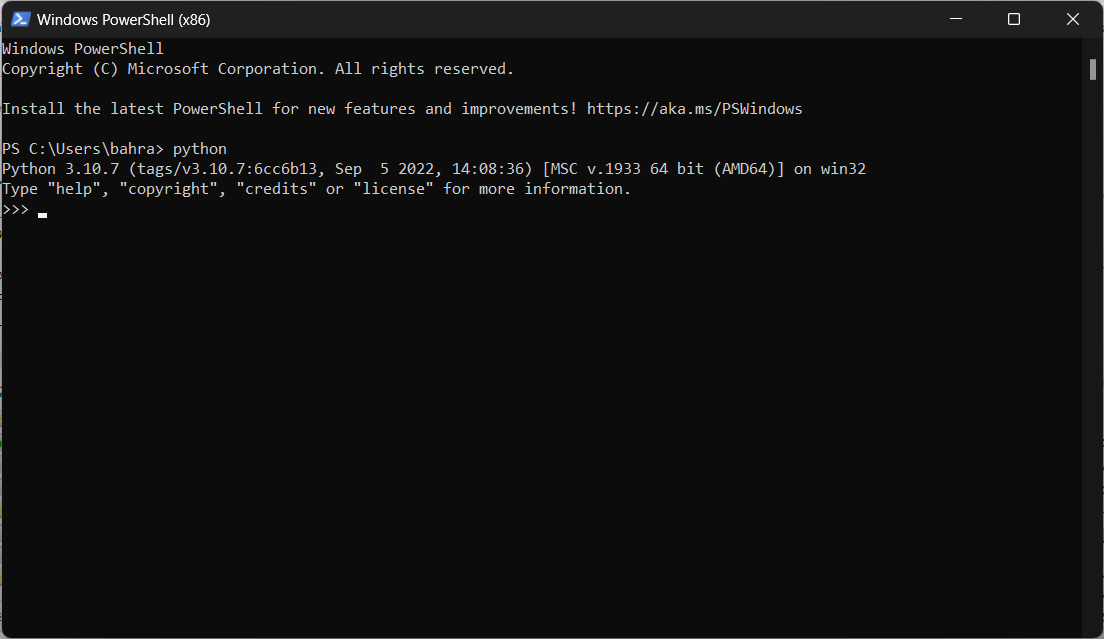متغیرها (variables) جزء مباحث پایه در برنامه نویسی هستند. اگر بخواهیم مثالی برای متغیر در دنیای واقعی بیاوریم، میتوانیم آن را به جعبههایی تشبیه کنیم که از آن برای نگهداری اشیاء مختلف استفاده میشود. همانطور که در دنیای واقعی با توجه به ابعاد و اندازه اشیاء جبعههایی مناسب با آن شی میسازند، در دنیای برنامه نویسی هم با توجه به نوع دادهای که داریم از متغیر مناسب مناسب با آن استفاده میکنیم.
تعریف متغیرها در پایتون بسیار ساده است. تنها کافی است یک نام برای متغیرمان انتخاب کنیم و سپس مقدار مناسب را با استفاده از عملگر = به متغیر اختصاص بدیم. برعکس زبانهایی مثل سی یا سی شارپ لازم نیست نوع داده را در هنگام تعریف متغیر مشخص کنیم، مفسر پایتون با توجه به مقدار داده شده نوع متغیر را مشخص میکند.
برای مثال میخواهیم در محیط interactive سن کاربر را در متغیری به نام age ذخیره کنیم.
>>> age = 28
>>> age
28
همینطور که میبینید مقدار 28 به متغیر age تخصیص داده شده و ما هربار متغیر age را صدا بزنیم مقدار ۲۸ را به ما برمیگرداند. همچنین با استفاده از دستور del میتوانیم یک متغیر را حذف کنیم.
>>>
delage
>>> age
Traceback (most recent call last):
File "
", line 1, in
age
Name Error: name 'age' is not defind
میتوانید مستقیما نتیجه محاسبات را داخل متغیرها ذخیر کنید و بعد از آنها در محاسبات دیگر استفاده کنید.
>>> number = 2 * 12
>>> number - 10
14
استفاده از متغیرها دو فایده کلی برای ما دارد.
فرض کنید شما محاسباتی را در برنامهتان انجام داید، با ذخیره نتیجه این محاسبات در یک متغیر هر وقت که لازم باشد میتوانید با صدا زدن آن متغیر به نتیجه محاسبات دسترسی پیدا کنید بدون آنکه لازم باشد آن محاسبات را از نوع انجام دهید.
استفاده از متغیر باعث میشود مقادیر معنا پیدا کنند. عدد 18 را در نظر بگیرید. این عدد میتواند تعداد دانش آموزان در یک کلاس باشد، میتواند سن کاربر باشد، میتواند نمره یک دانش آموز در درس ریاضی باشد، میتواند تعداد دفعات مراجعه کاربر به یک سایت بخصوص باشد و ... اما وقتی آن را به صورت class_student = 18 مینویسم مشخص میشود که منظور ما تعداد دانش آموزان یک کلاس است.
برای نامگذاری متغیرها در پایتون میتوانیم از حروف کوچک و بزرگ، اعداد و _ (under scores) استفاده کنیم. متغیرها نمیتوانند با عدد شروع شوند اما under scores ایرادی ندارد و همچنین نمیتوانیم از کلمات کلیدی پایتون به عنوان نام متغیر استفاده کنیم.
باید به این نکته توجه کنیم که پایتون Case-Sensitive است. یعنی به کوچک و بزرگ بودن حروف حساس است. از نظر پایتون متغیر Age با age متفاوت است. پس موقع نوشتن نام متغیر باید به املاء آن توجه کرد تا بعد دچار مشکل نشویم.
شاید در هنگام کد نوشتن به دلایل مختلف وسوسه شوید که از نامهای کوتاه شبیه به x و y برای متغیرتان استفاده کنید. باید بگوم به شدت از این کار پرهیز کنید چرا که این طرز نامگذاری باعث میشود برنامه نویسهای دیگر متوجه کدی که نوشتید نشوند و بدتر از آن وقتی خودتان بعد از مدتی به عقب برمیگردید متوجه نشوید که چه کاری انجام دادید.
نام مناسب نام است که راجع به مقدار درونش توضیح دهد. به عنوان مثال متغیر first_name و last_name برای ذخیره نام و نام خانوادگی کاربر مناسب هستید و به خوبی توضیح میدهند که چه مقداری درونشان قرار گرفته است. البته باید بگویم انتخاب نام مناسب برای متغیر که هم کوتاه باشد و هم گویا خودش یک هنر است که با تکرار و تمرین و خواندن کد دیگران میتوانید در آن به مهارت برسید.
یک خودرو با سرعت ۲۰ متر بر ثانیه حرکت میکند. در سه ساعت چند کیلومتر حرکت میکند؟
راهنمایی: ابتدا سرعت خودرو را از متر بر ثانیه به کیلومتر بر ساعت تبدیل کنید و نتیجه را در متغیر kilometer_per_seconds ذخیره کنید. بعد آن را در ۳ ضرب کنید.